Experiências com o processador Intel i9-9900KS – Parte 1
Muitos de vocês sabem que a minha área de atuação é enterprise e que este tipo de conteúdo não é comum de se ver por aqui, porém, entre 2008 e 2012 trabalhei com desktops e certas coisas você nunca esquece #MicreiragemFeelings. A ideia desta publicação é compartilhar um pouco da experiência que tive com o processador Intel i9-9900KS.
Vamos lá, recentemente montei um computador para a minha esposa usar com ferramentas de modelagem 3D e renderização, mas antes que ela começasse utilizar, realizei alguns testes de desempenho para garantir que tudo estava OK. Nos testes de stress de CPU a temperatura elevava muito, em poucos segundos o package chegava em 100° C e o VRM ficava próximo de 70° C. Fiz alguns testes com renderização e o resultado foi o mesmo. Quando a utilização do CPU atingia 100%, a temperatura do package estava batendo 100 graus. Comecei fazer algumas pesquisas e consegui reduzir uns 5° C no uso normal apenas alterando o fluxo de ar, mas mesmo assim estava muito quente quando o uso chegava próximo de 100%. Para a modelagem 3D não teria problema, porém, a renderização usa muito próximo de 100% de CPU por várias horas, então não acredito que seria saudável para o processador trabalhar com esta temperatura (e nem para o meu bolso no futuro).
Vou explicar um pouco sobre o processador e vocês vão entender com o que estou lidando aqui. Começando pelas siglas, o K significa “Unlocked” e o S “Special Edition”. A frequência base do processador é de 4.0GHz e muito facilmente chega a 5.0GHz em todos os núcleos nativamente, ou seja, sem overclock e/ou configurações especificas. É importante salientar que os processadores da 9º geração suportam trabalhar em altas temperaturas, ou seja, se o processador trabalhar entre 80 e 100º C está dentro das especificações da Intel, porém, 100º C é o limite e acima disso ocorre o throttling, onde primeiramente a frequência é reduzida e caso a temperatura não reduzir, então o computador é desligado evitando assim danos no processador. Com isso fica claro que dificilmente você terá temperaturas tão baixas como em processadores de gerações passadas, então a idéia é se afastar o máximo possível do limite (100º C). Para mais detalhes recomendo consultar a documentação oficial da Intel (página 92 a 100) e também assistir este pedaço do vídeo com o engenheiro da Intel Brasil.
Abrindo um parênteses aqui apenas por curiosidade, comparando o i9-9900KS com o i9-9900K temos três diferenças principais:
- A frequência base do K é de 3.6GHz, enquanto o KS é 4.0GHz;
- O TDP (thermal design power) do K é 95W, enquanto do KS é 127W;
- O K chega em 5.0GHz em alguns núcleos nativamente, o KS chega em todos.
Resumindo, a versão KS entrega mais (ou talvez, entrega mais fácil) que a versão K e por consequência pode esquentar um pouco mais (detalhes aqui).

Voltando para o caso, por causa da alta temperatura (picos de até 105º C), o processador não conseguia manter a frequência estável e muitos núcleos estavam oscilado entre 5.0GHz e 800MHz. Este processador foi escolhido justamente pelo poder computacional e isso estava sendo afetado, então este foi o grande motivador para procurar uma solução.
Comecei a análise fazendo algumas configuração na BIOS, baixei o vcore, alterei o profile (testei auto, turbo, extreme e power saving). Com o profile power saving tive as melhores temperaturas, com o teste de stress (CPU com 100% de uso) ficava com 84° C no package e 53° C no VRM, mas não estava usando todo o potencial do processador e nos testes com renderização estava recebendo uma linda tela azul do Windows. Basicamente não quero comprar um monstro e deixa-lo enjaulado : )
Depois de ler a documentação da Intel mais a fundo e coletar muitas experiências nos fóruns, blogs e youtube, vi que não teria jeito, seria necessário achar algo para controlar a temperatura do processador. Então, substitui o air cooler da Cooler Master Hyper T4 por um water cooler Corsair H100i Pro, pois o KS realmente é um monstrinho e se eu quiser utilizar todo o potencial dele e garantir que viva por muitos e muitos anos, será necessário mante-lo o mais frio possível.
Após a substituição do air cooler pelo water cooler, a temperatura com o uso normal não teve muita alteração, porém, o ganho real veio quando a utilização do CPU estava em 100%. As tabelas abaixo detalham os valores brutos das temperaturas e mais abaixo temos os gráficos comparando air e water cooler:
| Air Cooler | |||
| VRM | CPU | GPU | |
| Uso normal | 38° C | 32° C | 45° C |
| Teste de stress | 69° C | 100° C | 71° C |
| Water Cooler | |||
| VRM | CPU | GPU | |
| Uso normal | 35° C | 30° C | 41° C |
| Teste de stress | 80° C | 82° C | 68° C |
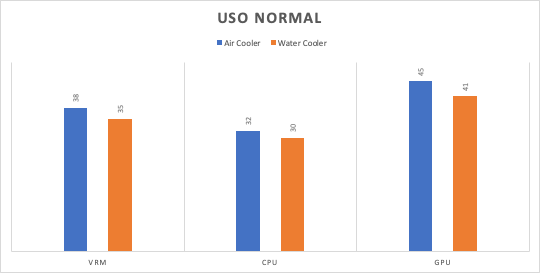
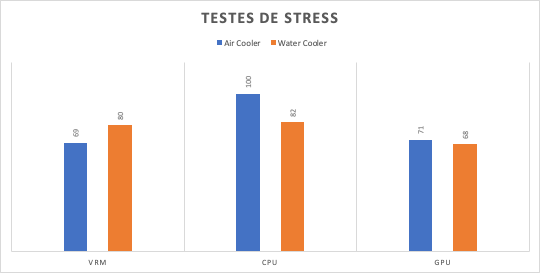
Pontos importantes:
- O water cooler garantiu que o processador trabalhe com os 8 núcleos estáveis em +5.0GHz e mantendo uma temperatura aceitável;
- Entendo que o Cooler Master Hyper T4 não é o melhor do mercado, mas acho pouco provável que um air cooler consiga manter este monstrinho com temperaturas aceitáveis com casos de uso extremos (renderização, por exemplo). Isso sem falar de overclock, por que aí pode esquecer definitivamente os air coolers;
- Os processadores i9-9900 K, KF e KS são caros e o investimento de um bom water cooler não é alto se pensar no todo. É importante manter a temperatura o mais baixo possível visando não apenas o melhor desempenho do processador, mas também para aumentar o tempo de vida;
- O radiador do water cooler juntamente com as duas ventoinhas foram instalados na parte frontal do gabinete recebendo a entrada de ar e duas ventoinhas do próprio gabinete (Cooler Master NR400 Masterbox) serviram como exaustores, sendo um na parte traseira e outro localizado na parte superior.
Observações:
- Os testes foram realizados entre os dias 15 e 22/04 de 2020 na cidade de São Paulo (temperatura média de 20° C);
- Para os testes de CPU foi utilizado o CPU Z (Gigabyte Edition). O Unigine Heaven foi utilizado para os testes de GPU. As temperaturas foram monitoradas pelo HWMonitor e ferramentas dos fabricantes do hardware;
- Os testes de stress de CPU e GPU foram realizados 5 vezes, sendo que cada teste durou 2 minutos. Os resultados representam a média;
- Utilizar CPU e GPU em 100% é o pior dos casos, por isso a tendência é que no “mundo real” as temperaturas fiquem melhores do que as apresentadas aqui.
Caso alguém tenha curiosidade, o computador em questão é este aqui:
Placa mãe Gigabyte Z390 M Gaming
Processador Intel Core i9-9900KS 4.0GHz
Memória RAM HyperX Fury 32GB 2400MHz
Placa de vídeo NVIDIA GeForce RTX 2060 Super 8GB GDDR6
SSD Samsung EVO 1TB
Gabinete Cooler Master NR400 Masterbox
Cooler para processador Corsair H100i Pro
Fonte Cooler Master MWE 750W V2 80 Plus

Antes de liberar o computador para a minha esposa estou pensando em realizar mais alguns testes, talvez instalar alguns jogos e validar que tudo está OK. O que me dizem? Talvez testar por uns 3 meses seja suficiente 🙂 É isso aí pessoal, espero que estas informações ajudem. Valeu e até a próxima!
Atualizado em 26/04: leia aqui a segunda parte desta novela mexicana 🙂